こんにちは、あきみろ(@akimirogames)です。
DMM GAMESでPC版も遊べるようになったファイナルギア-重装戦姫-(以下、ファイナルギア)。
私は明らかにスマホよりPCでプレイする時間の方が増えております!
そんなお気に入りになりつつあるPC版で困った事態が発生しました。
それは……
画面サイズが勝手に拡大されていくという現象です!
ゲーム内に画面サイズを変える項目がなくて迷いましたが、なんとか解決することが出来ました。
この現象はある条件を満たすと発生するので、全員がなるわけではありません。
私の場合は普通に戻したいという意味で対応しましたが、結果的に画面サイズを変更するやり方にも繋がったので紹介していきます。
勝手に拡大とは?
私のPC環境など細かい話をする前に実際どうなったのか紹介です。
※画面サイズの変更だけ知りたい方は目次にある『画面サイズの変更方法』まで飛ばしてください。
まずは以下のスクショをご覧ください。
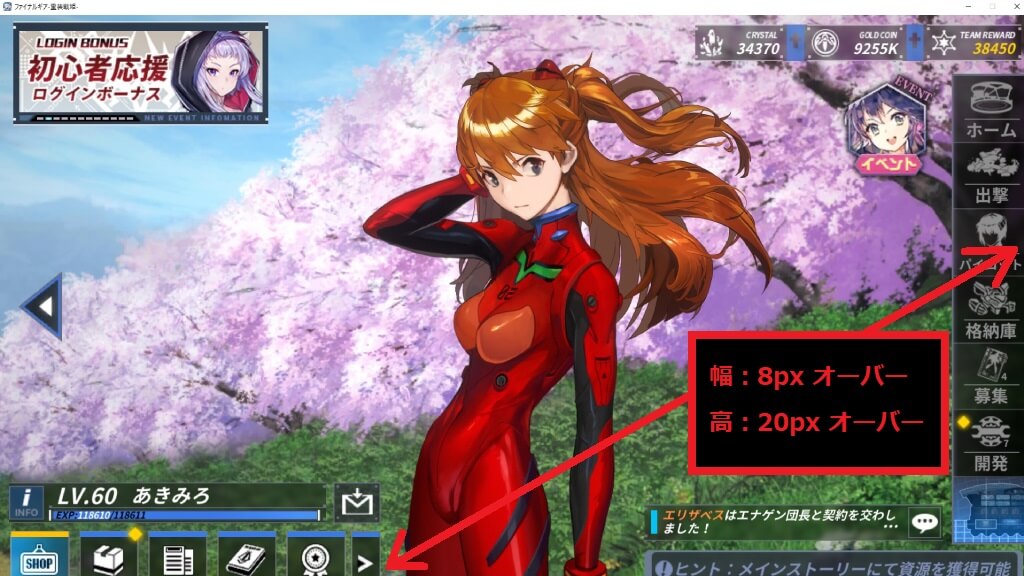
ディスプレイの解像度(画面サイズ)が1920×1080(幅x高さ)に対して、ファイナルギアのウインドウサイズが1928×1100になっています。
結果、幅8px・高さ20pxオーバーしています。

この段階では少ししかはみ出してないので、まだプレイできる状態です😆
続いて以下のスクショをご覧ください。

こちらはファイナルギアのウインドウサイズが2900×1670となっており、1920×1080のディスプレイに全く入り切っていません!
さっきと違い、幅980px・高さ590pxもオーバーしてる状態です。

これでは下部のメニューも右側のメニューも選択できないのでゲームを遊べません😱
もうスクショは貼りませんが8648×3260まで勝手に拡大されたことを確認しています。

自ら成長を続けるPC版……こいつは化物か!
発生する条件とは?
なぜこんな現象が発生してしまったのか説明していきます。
PC環境
まず私のPC環境は以下になります。
ここでポイントとなるのは『4KとフルHDのデュアルディスプレイ』である点です。
ちなみにフルHDの解像度は1920×1080、4Kの解像度が3840×2160です。
イメージとしては以下のようになります。
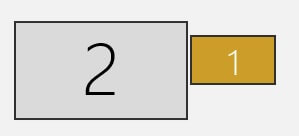

まだ4K対応してないソフトなどあるので、フルHDと合わせて使ってます😊
発生した手順
私はフルHDのディスプレイでDMM GAME PALYERを起動してファイナルギアも起動しています。
その後、状況によっては4Kの方にファイナルギアのウインドウを移しています。
そう……
これこそが問題だったのです!
4Kにファイナルギアを移すと、4Kの解像度に対応しようとするのか内部の数値が勝手に書き換わります。
フルHDの方に戻してから終了すれば問題ないのですが、1度でもこの状態になると大変!
次回、フルHD側で起動しても更に画面サイズが拡大されていくのです。
恐らく「数値が正しくないぞ?」となって、再び大きくする処理を繰り返しているのだと思います。

初期値の1280×720からレベルアップして1928×1100、更にレベルアップして2900×1670、どんどんレベルアップして8648×3260と自己進化していったのです😂
原因
デュアルディスプレイにしており、それぞれ解像度の違ったディスプレイを使用していることが問題の原因だったと言えます。
ですので、可能な限りファイナルギアを起動したディスプレイで遊び続けるのがオススメです。
解像度の違うディスプレイにウインドウを移動した場合は、起動した方のディスプレイでファイナルギアを終了しましょう。
ちなみに、Macを使ってる方が同じ現象になるかは不明です。
この現象になってしまった方は、次の項目である画面サイズの変更方法で元に戻しましょう!

私と同じPC環境の人は要注意です😆
画面サイズの変更方法
今回はWindows 10のやり方になります。
注意事項
画面サイズを変更するにはレジストリを編集する必要があります。
レジストリはOSやソフトウェアが自動的に書き替えを行うものであって、本来手動で変更するのは危険です。
今回編集する箇所は少ないですが、それでも何かあった場合に責任取れません!
その点を理解した上で実行するか判断してください。
手順でバックアップファイルも作成するので、万が一おかしくなったらバックアップから元に戻すことは可能です。
ちなみに私は編集した後も問題なく動作しております。

私の場合は危険でも編集しないとファイナルギアが遊べなかったので、やるしか選択肢がなかったのです😅
サイズ変更の手順
ファイナルギアを起動している場合は必ず終了してから作業開始してください。
1.
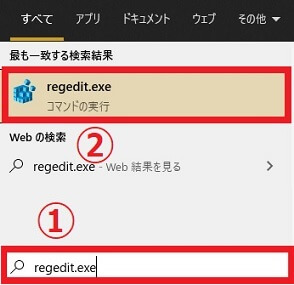
①:Windowsを起動したら左下にある『検索ボックス』に『regedit.exe』と入力。
②:表示された『regedit.exe(もしくはレジストリ エディターと出ます)』を実行します。
※「このアプリがデバイスに変更を加えることを許可しますか?」と出たら『はい』を選択します。
2.

レジストリ エディターの上部にパス(階層)を入力する欄があるので『HKEY_CURRENT_USER\SOFTWARE\flashwing\ファイナルギア-重装戦姫-』と入力します。
※入力後にEnterを押すのを忘れずに。
3.
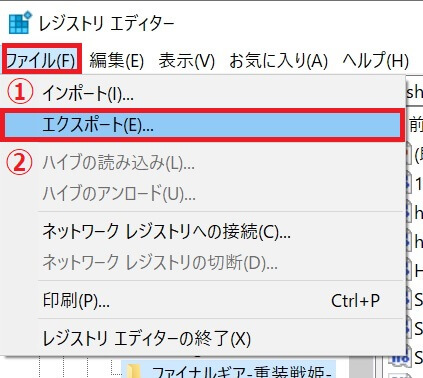
①:左上にある『ファイル』を選択。
②:リストから『エクスポート』を選択。
※こちらはバックアップファイルを作成する作業です!
4.
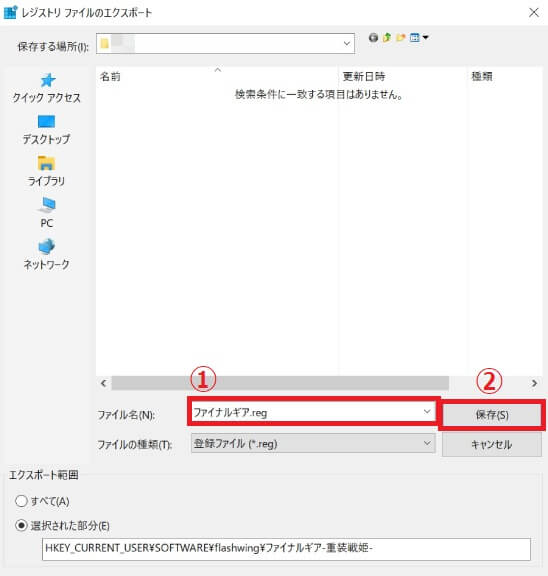
①:保存先を決めたら『ファイル名』を入力。
②:『保存』を選択。
何か問題が発生した場合はレジストリ エディターの『ファイル』→『インポート』から保存したファイルを選択して元の状態に戻します。
5.

まずは高さを変更するので『Screenmanager Resolution Height_h2627697771』にカーソルを合わせてEnterを押すか、マウスでダブルクリックしてください。
※一番右側にある(3260)が現在のサイズになります。
6.
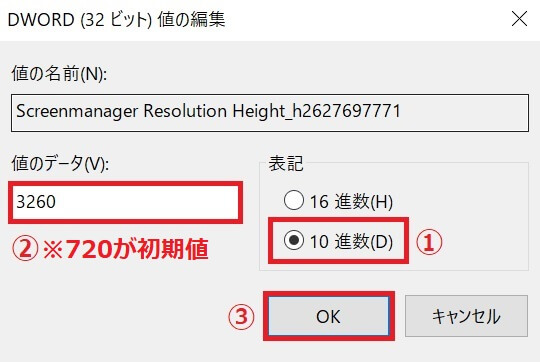
①:表記にある『10進数(D)』を選択します。
②:値のデータに『変更したい高さ』を入力します。
③:最後に『OK』を選択します。
※画像の3260はおかしくなった状態で、初期値は720です。
7.
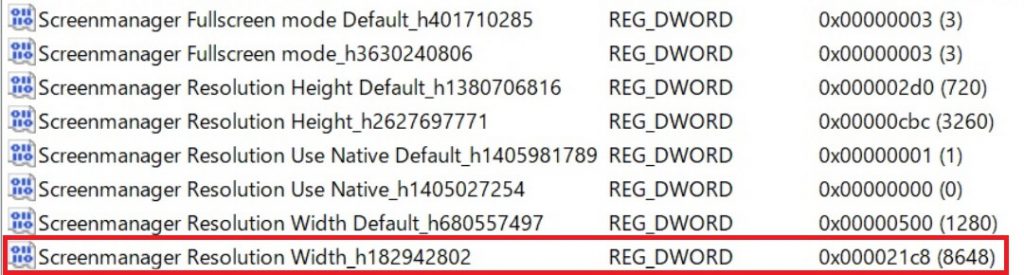
次は幅を変更するので『Screenmanager Resolution Width_h182942802』にカーソルを合わせてEnterを押すか、マウスでダブルクリックしてください。
※一番右側にある(8648)が現在のサイズになります。
8.
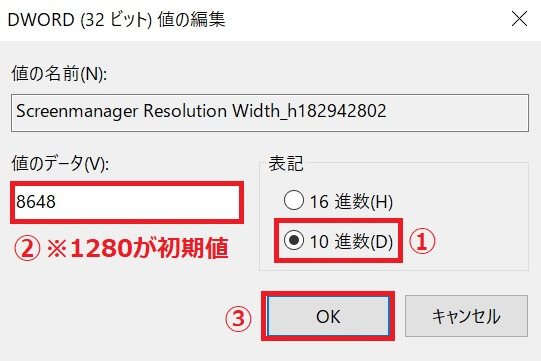
①:表記にある『10進数(D)』を選択します。
②:値のデータに『変更したい幅』を入力します。
③:最後に『OK』を選択します。
※画像の8648はおかしくなった状態で、初期値は1280です。

これで画面のサイズ変更は完了なので、ファイナルギアを起動して指定した画面サイズになっているか確認してみましょう!
フルスクリーンにする方法
ファイナルギアのゲーム画面で『Alt + Enter』を押せばフルスクリーンになります。
それとは別にレジストリからフルスクリーンにする方法もあります。
1.
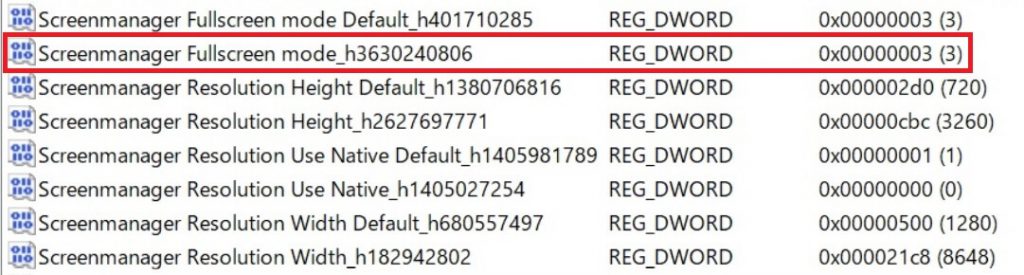
幅や高さを変えた時と同じく『Screenmanager Fullscreen mode_h3630240806』にカーソルを合わせてEnterを押すか、マウスでダブルクリックしてください。
※一番右側にある(3)は現在のモードを表しています。
モードの種類は以下になります。
1 = 仮想フルスクリーン
3 = ウインドウモード
ちなみに0や2を入力しても強制で1にされます。
※お試し感覚でレジストリを編集するのは危険なので真似しないでください!
2.
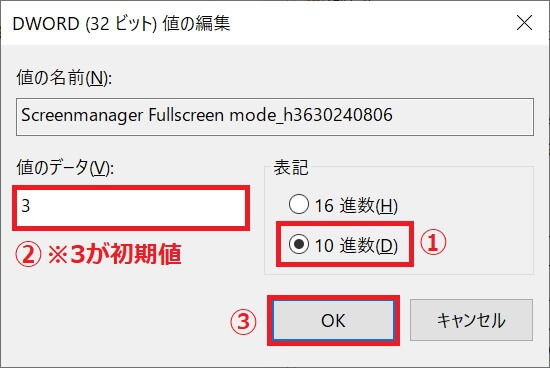
①:表記にある『10進数(D)』を選択します。
②:値のデータに『1(仮想フルスクリーン)』を入力します。
③:最後に『OK』を選択します。
フルスクリーンにした場合はウインドウモードにあった右上の『×』がないので、キーボードの『Alt + F4』など別の方法でファイナルギアを終了させる必要があります。

フルスクリーンは仮想しかないみたいですね😁
まとめ
PCゲームは環境設定やらオプションにウインドウモードやフルスクリーンなどの項目があると思い込んでいたので、設定項目が見つからない時は焦りました。

私は初期の状態に戻したかっただけですけど、画面サイズを変更したい人の参考にもなってくれれば嬉しいです😊
↓ スマホゲームに便利な商品 ↓
















コメント
フルスクリーンにするだけならAltキーとEnterの同時押しで切り替えられますよ。
情報ありがとうございます!